Der Raspberry Pi 3 ist der erste Pi mit integriertem WLAN-Modul. Das erhöht die Flexibilität und Einsatzmöglichkeiten enorm – zumindest ohne weiteres Zubehör wie WLAN-Stick, einzusetzen zu müssen. Verbaut ist ein Broadcom BCM43438 Chip, der WLAN nach IEEE-802.11 a/b/g/n im 2,4 GHz Band beherrscht. Raspbian bringt die erforderlichen Treiber mit, weshalb hier keine Installation / Einrichtung mehr notwendig ist.
WLAN-Adapter überprüfen
Zunächst sollte man überprüfen, ob der erwartet Adapter auch richtig erkannt und betriebsbereit ist. Das geht in Linux-Systemen über:
ifconfig -a
In der Ausgabe wären nun der
- Ethernet-Adapater (eth0), der
- lokale Loopback-Adapter (lo), und der
- WLAN-Netzwerkadapater (wlan0)
zu erwarten.
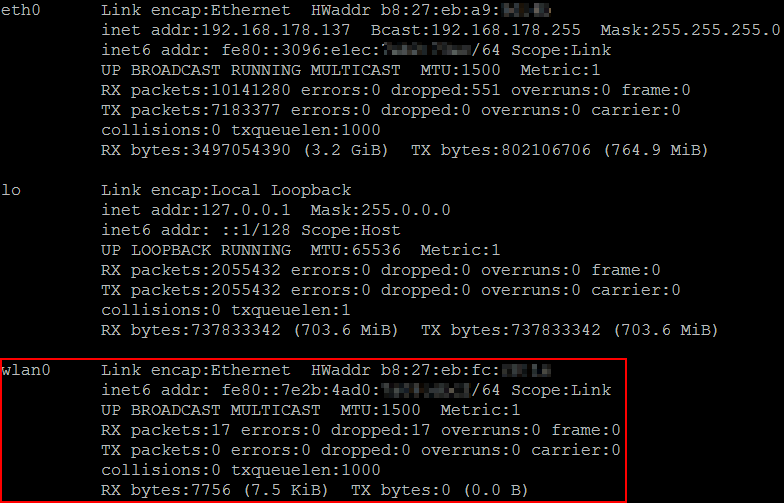
Sollte hier der wlan0 Adapter nicht auftauchen, sollte das Betriebssystem aktualisiert werden.
sudo apt-get update && sudo apt-get upgrade sudo shutdown -r now
WLAN-Ländercode anpassen
In einigen Ländern gibt es Besonderheiten bei den zulässigen Kanälen (und z. B. Sendeleistung) im 2,4 GHz Band (z. B. sind die Kanäle 12 + 13 im 2,4 GHz in einigen Ländern nicht zulässig). Um die für das eigene Land zulässigen Kanäle nutzen zu können, müssen die länderspezifischen Einstellungen angepasst werden. Das funktioniert am einfachsten über …
sudo raspi-config
unter 4 Internationalisation Options > I4 Change Wi-fi Country. Der korrekte Ländercode für Deutschland heißt DE. Die Einstellungen können wie folgt überprüft werden:
pi@raspberrypi:~# cat /etc/wpa_supplicant/wpa_supplicant.conf country=DE ...
Tipp: Mit Pi-Control kannst du einfach über eine Weboberfläche WLAN-Netzwerke suchen und dich damit verbinden.
Verfügbare WLAN-Netzwerke scannen
Bevor wir uns mit die WLAN Verbindung herstellen, sollte überprüft werden, ob das Netzwerk überhaupt in Reichweite liegt. Die Netzwerke in Reichweite können gefiltert wie folgt ausgelesen werden:
sudo iwlist wlan0 scan | egrep "(ESSID)"
pi@raspberrypi:~# sudo iwlist wlan0 scan | egrep "(ESSID)"
ESSID:"WiFiNetwork 1"
ESSID:"WiFiNetwork 2"
ESSID:"WiFiNetwork 3"
ESSID:"FRITZ!Box 7490"
Verbindung herstellen
Ist das erwartete WLAN-Netzwerk in Reichweite, kann die Konfiguration in der wpa_supplicant.conf zum Herstellen der Verbindung vorgenommen werden.
sudo nano /etc/wpa_supplicant/wpa_supplicant.conf
Hier muss nun Folgendes hinzugefügt werden:
network={
ssid="DeinWLAN"
psk="DeinWLANPasswort"
}
Damit die Änderungen wirksam werden, muss der Netzwerkadapter neu gestartet werden.
Möglichkeit 1, das Interface ab- und wieder anzuschalten.
sudo ifconfig wlan0 down sudo ifconfig wlan0 up
Möglichkeit 2, den ganzen Netzwerkstack neu starten.
sudo service networking restart
Damit ist die Einrichtung abgeschlossen und der Raspberry Pi verbindet sich mit deinem WLAN-Netzwerk.

Hallo,
ich kann das Interface wlan0 nicht anschalten.
Woran könnte das liegen?
THX